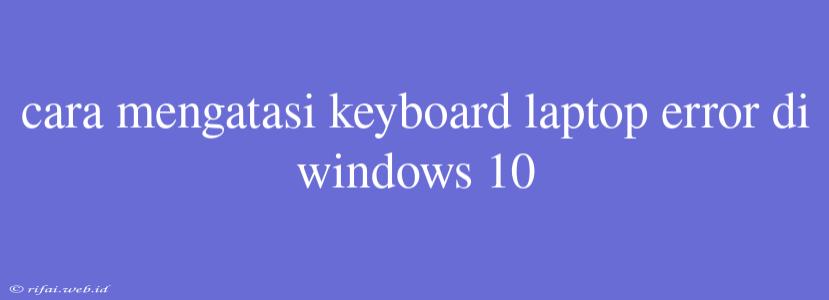Cara Mengatasi Keyboard Laptop Error di Windows 10
Masalah Keyboard Laptop yang Umum Dihadapi
Keyboard laptop yang error dapat membuat kita frustrasi dan menghambat produktivitas. Beberapa masalah keyboard laptop yang umum dihadapi adalah:
- Tombol-tombol yang tidak berfungsi
- Keyboard yang tidak dapat mengetik
- Tombol yang salah mengirim input
- Keyboard yang terlambat merespon
Penyebab Keyboard Laptop Error
Sebelum kita membahas cara mengatasi keyboard laptop error, kita perlu mengetahui penyebabnya. Beberapa penyebab umum keyboard laptop error adalah:
- Debu dan kotoran: Debu dan kotoran dapat menyumbat tombol-tombol keyboard dan membuatnya tidak berfungsi.
- Kerusakan fisik: Kerusakan fisik pada keyboard, seperti pecah atau retak, dapat membuat keyboard tidak berfungsi.
- Driver yang tidak update: Driver keyboard yang tidak update dapat membuat keyboard tidak berfungsi dengan baik.
- Konflik dengan perangkat lain: Konflik dengan perangkat lain, seperti mouse atau touchscreen, dapat membuat keyboard tidak berfungsi.
Cara Mengatasi Keyboard Laptop Error
Berikut adalah beberapa cara mengatasi keyboard laptop error di Windows 10:
1. Membersihkan Keyboard
- Matikan laptop Anda dan balikkan laptop Anda.
- Gunakan kuas atau vacuum cleaner untuk membersihkan debu dan kotoran dari keyboard.
- Gunakan lap basah untuk membersihkan tombol-tombol keyboard.
2. Update Driver Keyboard
- Buka Device Manager dengan menekan tombol Windows + X dan memilih Device Manager.
- Cari Keyboard dan klik kanan pada driver keyboard.
- Pilih Update Driver dan ikuti instruksi yang ada.
3. Menonaktifkan dan Mengaktifkan Keyboard
- Buka Device Manager dengan menekan tombol Windows + X dan memilih Device Manager.
- Cari Keyboard dan klik kanan pada driver keyboard.
- Pilih Disable device dan tunggu beberapa detik.
- Pilih Enable device untuk mengaktifkan kembali keyboard.
4. Mengatur Ulang Keyboard
- Buka Settings dengan menekan tombol Windows + I.
- Pilih Devices dan kemudian pilih Keyboard.
- Klik pada tombol Reset keyboard default untuk mengatur ulang keyboard.
5. Mematikan Filter Keys
- Buka Settings dengan menekan tombol Windows + I.
- Pilih Ease of Access dan kemudian pilih Keyboard.
- Klik pada toggle switch untuk mematikan Filter Keys.
6. Menggunakan Troubleshooter Keyboard
- Buka Settings dengan menekan tombol Windows + I.
- Pilih Update & Security dan kemudian pilih Troubleshoot.
- Pilih Additional troubleshooters dan kemudian pilih Keyboard.
- Ikuti instruksi yang ada untuk menjalankan troubleshooter.
Dengan mengikuti langkah-langkah di atas, Anda dapat mengatasi keyboard laptop error di Windows 10. Jika masalah masih belum teratasi, Anda dapat mencoba membawa laptop Anda ke service center resmi untuk mendapatkan bantuan lebih lanjut.